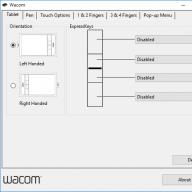¡Hola a todos! En este artículo, aprenderá cómo ver el historial de visitas a sitios en diferentes navegadores. Si usa Internet con frecuencia, probablemente abra muchos enlaces, sitios y aplicaciones. Todo esto se almacena en el historial del navegador. A continuación, le mostraré cómo puede leer el historial de visitas a sitios en algunos navegadores.
1. Google cromo
- Busque el icono de llave inglesa debajo del botón de cierre del navegador (se encuentra justo debajo de "Escala"), haga clic en él y abra "Historial". El historial le mostrará el nombre del sitio, la fecha y la hora exactas en que lo visitó.
- La página deseada del sitio también se puede encontrar utilizando la búsqueda de historial.
- Al hacer clic en la línea " Historial", verá enlaces a sitios que visitó el otro día. Si desea ver los nombres de los sitios de la última semana o mes, haga clic en "Antes".
- Además, el historial se puede abrir usando la combinación de teclas en el teclado: Ctrl + H (inglés).
2 ópera
- Si falta la barra lateral. En la esquina superior izquierda de la pantalla, haga clic en el botón y seleccione "Historial" en el menú que aparece.
- Si la barra lateral está habilitada. Busque el icono del reloj y haga clic en él. Se abrirá la ventana Historial. Los sitios visitados se ordenan allí de la siguiente manera: hoy, ayer, esta semana, este mes, antes. Para abrir cualquiera de los períodos, simplemente haga clic en él una vez con el botón izquierdo del mouse.
Si está buscando un sitio específico, será más conveniente usar el motor de búsqueda (línea con una lupa).
¿Cómo ver el historial de visitas a los sitios?
Y aquí se explica cómo ver el historial de visitas a sitios usando el teclado:
Ctrl + Shift + H (inglés).
3 MozillaFirefox
- Encuentra en la esquina superior izquierda botón naranja y haga clic en él. En la ventana que se abre a la derecha, mueva el cursor del mouse sobre la línea " Revista». Y luego haga clic en " Mostrar registro completo».
- Si no tiene un botón naranja, use la barra de menú en la parte superior de la ventana del navegador. Encuentra "Diario" allí y ábrelo. La barra de búsqueda estará disponible en la esquina superior derecha. Entonces, puedes encontrar un sitio específico.
También puede llamar al registro del historial de navegación usando el teclado:
Ctrl+Mayús+H (inglés).
4 Safari
- En el menú principal, seleccione: "Historial" - " Mostrar toda la historia».
- En el teclado, esto se puede hacer así: Alt + Comando + 2.
Aquí es donde terminaré el artículo. Quiero ofrecerte suscribirte a los nuevos artículos del blog, puedes hacerlo simplemente ingresando tu correo electrónico al final del artículo y te enviaré uno nuevo directamente a tu correo.
Puede ser necesario ver el historial de visitas a varios sitios por muchas razones: por ejemplo, existen dudas sobre los recursos web que un hijo o cónyuge visita regularmente. O simplemente apareció un artículo muy curioso o una receta culinaria en Internet, pero se olvidaron de añadirla a los Favoritos. Entonces, el conocimiento de cómo ver el historial de visitas a sitios en una computadora será útil.
no se vuelve más fácil
Hay una manera extremadamente fácil de abrir el registro de visitas. Funciona en absolutamente todos los navegadores: desde los más conocidos hasta los más exóticos - una combinación Teclas de control+ Shift + H. Si esto parece demasiado simple, puede intentar lo siguiente:
- Explorador de Internet. Basta con presionar el botón en forma de asterisco de cinco puntas en la esquina superior derecha.
- Ópera. Menú "Herramientas", opción "Historial".
- Mozilla Firefox. Seleccione la pestaña "Registro", luego la opción "Mostrar todo el registro".
- Google Chrome. Debe hacer clic en el icono de "tres rayas" ubicado en la esquina superior derecha y seleccionar el elemento "Historial" en el menú que se abre.
Una forma más complicada de ver el historial en una computadora es ver el caché de DNS. Puede acceder a él de la siguiente manera: vaya al menú "Inicio", haga clic en "Ejecutar", luego en Barra de dirección ingrese tres letras latinas cmd. Abrirá línea de comando, en el que debe ingresar ipconfig / displaydns y presionar Enter. Después de eso, se mostrará una lista detallada de los sitios visitados.
Una forma un poco más complicada de llegar a lo que estás buscando
Para ver los archivos de registro directamente, primero debe hacer explícito el secreto: llame al panel de control, en el menú "Herramientas" ubicado en la parte superior, seleccione la opción "Opciones de carpeta" y el submenú "Ver". A continuación, debe colocar un pájaro delante de las palabras "Mostrar carpetas ocultas y archivos.
- ¿Dónde se almacena el historial en la computadora si se usa IE? C:Usuarios/Usuario/LocalMicrosoft/Windows/Historial/index.dat. Puede ver index.dat con el programa Index.dat.Analyzer.
- Opera almacena cuidadosamente los secretos en global_history.dat, que se abre con el Bloc de notas. Su ubicación es C:Users/User/AppData/RoamingOpera/Opera.
- Firefox mantiene una lista de los sitios visitados en el archivo places.sqlite, que se abre con el programa SQLite Manager. Ubicado en C:Usuarios/Usuario/Aplicación/Datos/Mozilla/FireFox.
- Google Chrome almacena listas de sitios visitados en archivos Histor y, Historial archivado, Índice de historial, que se abren con el Bloc de notas. Su ubicación es C:Users/User/AppData/LocalGoogleChrome/User/Data/Default.
Al ubicar y abrir estos archivos, puede obtener una imagen clara de todos los sitios visitados.
Cómo saber quién hizo qué con la computadora
Para averiguar qué programas se abrieron en ausencia del propietario de la computadora, debe encontrar el ícono de "computadora" en el escritorio, hacer clic derecho sobre él y hacer clic en el elemento de menú "Administrar". A continuación, seleccione el menú "Visor de eventos" y el submenú "Registros de Windows" en él. Le darán una imagen completa de la hora en que la máquina se enciende y se apaga, establezca programas remotos y actualizaciones
La segunda forma de ver el historial de acciones en la computadora es ir al directorio Prefetch ubicado en la unidad C en la carpeta WINDOWS. Este directorio contiene una lista de todos los programas lanzados durante el día.
Al revisar los registros de navegación, es importante proceder con cuidado, ya que la recuperación de estos archivos es extremadamente difícil.
Mira el video: Cómo revisar tu historial de navegación
Hola a todos Cuando trabajaba en el soporte del proveedor, a veces me llamaban y me hacían la siguiente pregunta: ¿el proveedor de Internet puede ver a qué sitios fui? Bien, qué puedo decir. Entonces, trabajando en soporte, por supuesto, le respondí que no, eso es imposible y que el proveedor no ve nada de eso. Bueno, o sea, dijo que solo ve cuando te conectas a Internet y ya está... Pero claro que lo dije para que los usuarios no se rebelen, no hagan más preguntas.. bueno, eso es, estar calmado
¿Qué puede ver realmente el proveedor? Intentaré lenguaje simple explicar lo que puede ver y lo que no.
Tipo UN MINUTO DE ATENCIÓN, IMPORTANTE INFA! ¿Tienes Windows 7? Aquí tal cosa ... En resumen, en Windows 7, con una nueva actualización, aparece el proceso CompatTelRunner.exe y puede cargar un porcentaje. Este es un tipo de telemetría, bueno, recopilan datos para estadísticas, para mejorar el software. En resumen, si tiene Windows 7, ¡debería desactivarlo! ¿Lo entiendes? ¿Cómo apagarlo? Escribí sobre eso, ¡MIRA MALDITO!
Primero comprendamos qué es un proveedor. Bueno, de una manera simple. El proveedor es el edificio desde donde salen los cables, se sientan todo tipo de platos, bueno, satélites, y dentro hay cajas para pagar, y todo lo demás es oscuridad y el bosque más oscuro.
El proveedor es esencialmente un nodo que vende Internet más caro, que compra más barato. Se puede decir que el Internet principal es más barato, hay velocidades muy altas.
Un proveedor puede tener decenas de miles de usuarios, o incluso cientos.
Seguir o no es una cuestión de honor. Broma. Este es un asunto a nivel estatal. Hay algunas leyes allí que obligan a los proveedores a pasar el tráfico a través de dispositivo especial. En todo caso, el prestador está obligado a expedir, a requerimiento de la policía, todos los datos sobre el suscriptor que sea sospechoso de delinquir en la red. En pocas palabras, hay una serie de regulaciones que un proveedor debe cumplir para obtener una licencia y prestar servicios.
- ¿Puede el ISP ver qué sitios visito? Si es necesario, el proveedor en la mayoría de los casos puede obtener una lista de todos los sitios visitados. Pero, por regla general, esta es una lista de direcciones IP o dominios durante un período de tiempo reciente. Puede ser un mes, tres meses, seis meses, un año...
- Si uso una VPN, ¿el proveedor no sabrá que estoy usando un torrent? Bueno, este es el momento. Sí, si haces todo correctamente, me refiero a la conexión VPN, entonces no verá todo lo que contiene. Los torrents también estarán ocultos. Pero el propio servidor VPN será visible. Y también se verá que es con una dirección IP que hay un intercambio de tráfico sospechosamente grande (es decir, con servidor VPN). Y si el administrador atraviesa la IP, mira y ve que esta es la IP de los Países Bajos, por ejemplo, y si la actividad dura horas, días, esto ciertamente generará sospechas. Pero esto es si hay una razón para buscar algo. Por lo general, a nadie le importa a dónde vas allí y qué descargas allí.
¿Qué ve el proveedor?
- ¿El ISP ve HTTPS? Solo ve el hecho de que se está utilizando una conexión segura, pero no ve el contenido en sí.
- Bueno, ¿qué pasa con HTTP entonces? Aquí el proveedor ve casi todo, porque no hay encriptación. Encabezados de paquetes, qué y dónde envió. Puede ver, por ejemplo, que ha visitado un rastreador de torrents y tendrá una lista de todas las páginas.
- ¿El proveedor ve los TOR? El proveedor solo ve el servidor TOR, es poco probable que pueda descifrar lo que está haciendo allí, si es necesario, volverán a casa. Pero para que eso suceda, tienes que conquistar el planeta tierra en Internet.
- ¿El ISP ve la dirección MAC? Sí, él puede verlo. Gracias a la amapola, los proveedores suelen tener una conexión con el equipo del usuario. Bueno, eso es, para que alguien no pueda usar tu Internet, aunque sepa el nombre de usuario y la contraseña.
- ¿El proveedor ve términos de búsqueda? Bueno, esto es lo que realmente está pasando. Básicamente puede ver. Él ve las direcciones en sí, todo esto está registrado, es decir, todo esto está registrado. Pero para ver las solicitudes, debe conectar tecnología adicional que procesará paquetes y extraerá solicitudes de ellos. Todo esto lo que quiero decir es que se necesita mucho poder para seguir de esta manera y, por lo tanto, el proveedor no ve las consultas de búsqueda.
- ¿El ISP ve el proxy? Solo puede ver que está conectado a algún servidor (que en realidad es un proxy). Es decir, de hecho, lo ve, pero aún necesita averiguar si es un proxy o simplemente un servidor con el que funciona algún programa. Pero en su mayor parte, es lo mismo.
- Entonces, ¿el proveedor ve a dónde voy? Sí, él ve. Es decir, si un proveedor tiene cientos de miles de clientes que pueden generar un millón o más de visitas a ciertos sitios por día, entonces el proveedor ve todo esto como una gran montaña de tráfico. Por supuesto, él no mirará nada a propósito. Esto es para estadísticas y nada más.
- ¿El proveedor ve lo que estoy descargando? Ni siquiera sé qué decir aquí. La información sobre lo que descarga y de dónde en primer lugar está contenida en el primer paquete que se envía al servidor para iniciar el proceso de descarga. Y así, el proveedor solo ve que está recibiendo datos de una dirección IP específica.
- ¿El proveedor ve lo que estoy haciendo en Internet? Bueno, como dije, en general, podemos decir que él ve lo que estás haciendo allí. Incluso puede hacer una foto, es decir, entender qué tipo de usuario eres, qué te interesa, a dónde vas, etc. El proveedor ve todo el historial de la visita. Pero es que a nadie le importa.
- Bien, pero ¿el proveedor ve qué sitios visito en modo incógnito en el navegador? El modo de incógnito no es un modo para el proveedor en primer lugar, sino para otras personas y sitios. Es decir, el modo incógnito te permite hacer que parezca que no usaste el navegador. Esto puede engañar a los sitios web para que no recopilen información sobre usted. información confidencial bueno, y conocidos, para que no pudieran mirar qué sitios visitó.

Cuando escribí si él ve, quise decir el proveedor, pero desde el punto de vista no de una persona, ¡sino de una máquina! Uno ve poco allí. Porque hay muy pocos empleados en comparación con la cantidad de usuarios y su tráfico. Una persona puede ver todo, pero solo a pedido desde arriba ...
Pero, de hecho, al proveedor le importa lo que haces en la computadora. No existe tal cosa como alguien sentado en una habitación y mirando lo que se está descargando allí. Simplemente hay muchos usuarios y es imposible monitorear a todos manualmente, todo está registrado. Y se registra como mínimo, porque hay mucho tráfico e incluso aquí debe guardar, aunque esto es solo texto. Si solo usa sitios, entonces no tiene nada que temer. Incluso si usa VPN o Tor constantemente, nadie le dirá nada, bueno, a menos que, por supuesto, haga algunas cosas insidiosas.
Pero, ¿cuál es el problema con las películas? La diversión está aquí. En Alemania, hay algún tipo de ley allí, en resumen, que no puedes descargar películas sin pagar. Asi que. ¿Cómo funciona este esquema? Estás descargando un torrent. Y un policía comienza a bombearlo. Y ve en el torrente de quién descarga la película. Y luego, analizando estas estadísticas, puede entender quién puede ser multado. Bueno, es decir, entiendes que solo una VPN sería apropiada aquí.
Eso es todo, espero haber escrito todo de manera clara y accesible. Si algo anda mal, lo siento, buena suerte para ti y todo lo mejor.
18.07.2016Algunos usuarios de PC pueden necesitar saber qué sucedió en el sistema en el pasado: cuándo se encendió la computadora, qué aplicaciones se iniciaron, el historial del navegador, etc. Esto puede ser necesario, por ejemplo, para padres que controlan cómo sus hijos usan la computadora o por otras razones. En el texto a continuación se describirá cómo ver el historial en una computadora de varias maneras.
A sistema operativo Windows tiene una herramienta estándar que le permite obtener información sobre cómo se usó la computadora y qué sucedió con el sistema (por ejemplo, qué errores ocurrieron).
Puede ver el historial de acciones en la computadora con la herramienta apropiada llamada "Registro de eventos". Para ejecutarlo, solo sigue estos pasos:

Después de completar esta acción, se abrirá una ventana. El lado izquierdo de la pantalla muestra las categorías de eventos, mientras que el lado derecho muestra los nombres y descripciones de los eventos mismos.
Averigüe qué programas y aplicaciones se lanzaron
Hay muchas categorías, y la mayoría de ellas usuario ordinario a nada. Muy a menudo, un simple usuario de PC está interesado en qué aplicaciones se iniciaron. Es bastante fácil de averiguar. La información relevante se encuentra en la categoría "Registros de Windows" - "Aplicaciones".

Si va allí, puede ver el historial en la computadora que se inició. Por ejemplo, en la imagen de arriba, puede ver que se estaba iniciando el servicio de actualización de Skype. También allí puedes averiguar a qué hora sucedió y cuál fue el resultado. esta acción. Después de estos simples pasos, puede ver el historial en su computadora.
Si por el contrario quieres saber qué aplicaciones se han instalado, puedes consultar el apartado "Instalación". Contiene información sobre la instalación, no sólo programas de terceros, sino también servicios integrados en el sistema.
Comprobación de aplicaciones en ejecución con un programa especial.
Sin embargo, trabajar con el "Registro de eventos" es bastante difícil. Así que esto puede no funcionar para algunos. Sin embargo, hay una solución: puede usar una de las aplicaciones especiales de terceros para encontrar el historial en su computadora.
por ejemplo, hay programa sencillo"Lista de programas ejecutados", que, cuando se ejecuta, funciona en segundo plano (es decir, no se manifiesta de ninguna manera hasta que el usuario la abre). Con él, puede averiguar qué aplicaciones se iniciaron en la PC. Al mismo tiempo, presenta información en forma de una lista simple, en la que se indican las rutas de ubicación de los programas y la hora en que se inician.

Si necesita saber no solo qué programas se iniciaron, sino también qué carpetas ingresó el usuario, puede usar otra aplicación: " Última vista de actividad". El programa correspondiente es tan minimalista y simple como el primero, pero recopila mucha más información.
Cómo saber la hora de encendido/apagado de la computadora
Algunos usuarios están interesados en ver la hora en que la computadora está encendida y apagada. Esto se puede hacer usando el mismo registro de eventos de Windows. Al iniciar la herramienta adecuada, deberá ir al "Sistema".

Una vez en la subcategoría deseada, deberá encontrar el elemento, cuyo valor de origen es "Kernel-General": es él quien es responsable de designar la hora de inicio y el apagado de la PC.
La descripción del evento correspondiente debe ser " hora del sistema iniciar (o apagar) ... ". Después de este mensaje, indica cuando la PC se encendió o se apagó.
Miramos los archivos modificados en la PC.
Ahora veamos el historial de archivos modificados en la PC. Es incluso más fácil hacer esto que averiguar el historial de acciones en la computadora. Para esto necesitarás:

Para averiguar qué archivos en la computadora se editaron durante un cierto período de tiempo, puede usar el programa LastActivityView ya mencionado anteriormente.
Comprobación del historial de visitas a sitios en el navegador
Y lo último a considerar es cómo ver el historial de navegación en el navegador. Pero aquí debe tenerse en cuenta de inmediato que las características del proceso dependen del navegador web específico que esté instalado en la computadora. Hay muchos de ellos, por lo que consideraremos realizar esta operación solo usando el ejemplo de los dos más populares: Google Chrome (y basado en Chromium) y Firefox.

Para ver el historial en navegador de google Chrome (así como Yandex.Browser, Opera, etc.) necesita:
- Inicie el navegador en sí;
- Ejecute el método abreviado de teclado CTRL+H.
Después de realizar las acciones apropiadas, se mostrará una página que contendrá información sobre todos páginas abiertas en un navegador web.

Para ver el historial de acciones en navegador firefox necesita realizar algunos otros pasos:
- Menú abierto;
- Seleccione "Registro" - "Mostrar todo el registro".
Se abrirá una ventana en la que puede averiguar qué sitios y páginas se han abierto en el navegador durante todo el tiempo. También es posible averiguar qué se abrió durante un período determinado (por ejemplo, durante el último día o una semana).
Pero, por supuesto, debe tenerse en cuenta que es muy fácil limpiar el historial en absolutamente cualquier navegador en una computadora. Por lo tanto, si se observa el "historial" para averiguar qué está haciendo el niño en la computadora, es probable que el padre no vea ninguna información allí.

En este caso, es mejor instalar una aplicación especial a través de la cual pueda recopilar información confiable sobre los sitios que visita el usuario. Una de esas aplicaciones es NeoSpy. El programa proporciona una función de instalación oculta, gracias a la cual nadie, excepto quien lo instaló, sabrá que funciona (esto es cierto, al menos para los usuarios de PC no muy expertos). Hay mucha información en Internet sobre cómo instalar la aplicación y cómo usarla.
Video de cómo ver el historial en tu computadora
Estas son las principales formas de ver el historial de acciones en la computadora y en el navegador. En la mayoría de los casos, son suficientes para obtener la imagen más completa de lo que sucedió en la PC durante un tiempo determinado.
En contacto con